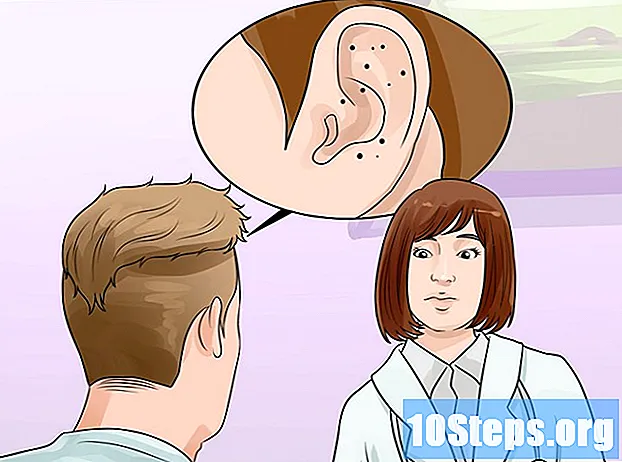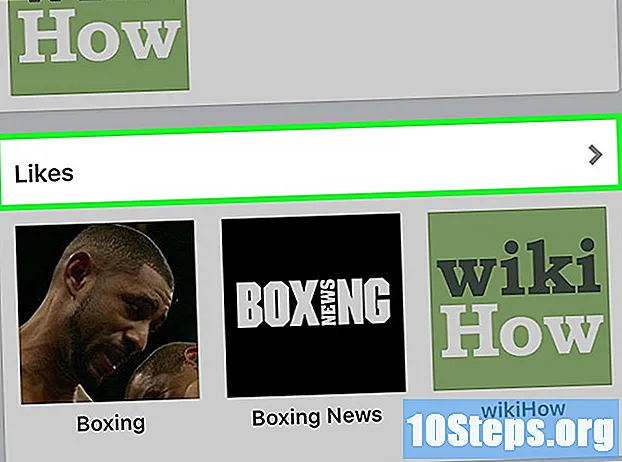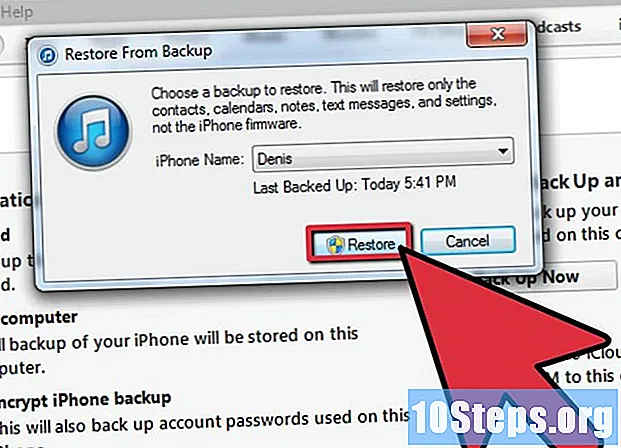
Innehåll
IPods är kända för att fungera bra, men ibland kan de ha problem, allt från enkla, t.ex. en appfel, till en mer allvarlig, till exempel den totala kraschen av iPod. När det inträffar är den mest praktiska reparationen genom att starta om enheten. Om allt går fel löser du de flesta problem om du återställer din iPod till fabriksinställningarna.
Steg
Metod 1 av 4: Starta om en iPod Touch
Om din iPod Touch är långsam eller om apparna inte fungerar korrekt kan omstart av den hjälpa prestanda. Om enheten är helt låst, fortsätt att läsa.
Tryck och håll ned strömbrytaren. Det är också känt som Sleep / Wake-knappen och finns på toppen av iPod.

Skjut avstängningsreglaget från vänster till höger. Det kommer att visas kort efter att du håller på strömbrytaren i några sekunder.
Vänta tills skärmen blir helt svart. På det här sättet vet du att iPod har stängts av.

Tryck och håll ned strömbrytaren tills du ser Apple-logotypen. Enheten slås på och går in på hem- eller låsskärmen.
Metod 2 av 4: Återställning av en iPod Touch med Force Restart
Om din iPod Touch är låst och du trycker på knappen Home eller Sleep / Wake och ingenting händer, gör a tvingad omstart och problemet löses vanligtvis. Om det inte hjälper, klicka här.

Tryck och håll in ström- och hemknapparna i 8 sekunder så tvingas iPod Touch att stängas av.
Vänta tills skärmen blir helt svart. På det här sättet vet du att enheten har stängts av helt.
Tryck och håll ned strömbrytaren tills du ser Apple-logotypen. Din iPod kommer att slås på och gå till skärmen Hem eller Lås.
Metod 3 av 4: Återställa en inaktuell iPod Touch
Om din iPad Touch inte tillåter dig att utföra en hård återställning, kan du behöva sätta den i återställningsläge och återställa den. IPod Touch-data kommer att gå förlorade, men du kan återställa alla senaste säkerhetskopior du har gjort. Om du behöver göra det, men Hem-knappen fungerar inte, klicka här.
Anslut din iPod Touch USB-laddare eller kabel till din dator. Anslut inte den till enheten.
Öppna iTunes.
Tryck och håll in Hem-knappen på iPod Touch.
Fortsätt hålla hemknappen och anslut kabeln till enheten. Se till att kabelns andra ände redan är ansluten till datorn.
Fortsätt hålla hemknappen tills iTunes-logotypen visas på iPod Touch-skärmen. Processen kan ta några sekunder.
Klicka på OK när iTunes rapporterar att en enhet har upptäckts.
Klicka på "Återställ iPod... ". Välj" Återställ "för att bekräfta.
Vänta tills processen är klar. Det kan ta många minuter. Övervaka framstegen genom fältet högst upp i iTunes-fönstret.
Ladda upp en säkerhetskopia (om tillgänglig). Om du tidigare säkerhetskopierade din iPod Touch till iCloud eller datorn den är ansluten till, har du möjlighet att återställa den till din enhet. Om du inte har en, måste du ställa in din iPod Touch från början.
Logga in igen med ditt Apple-ID. När du har återställt din iPod Touch måste du logga in med ditt Apple ID för att ladda ner dina App Store-köp.
- Öppna appen "Inställningar".
- Tryck på alternativet "iTunes & App Store".
- Ange din Apple ID-information och tryck på "Logga in".
Metod 4 av 4: Återställa din iPod Touch när Hem-knappen inte fungerar
Om din iPad Touch inte tillåter dig att göra en hård återställning och Hem-knappen inte fungerar, kan återställningsläget nås manuellt via ett gratis verktyg på din dator och du kan tvinga det på iPod Touch. Så det kommer att vara möjligt att återställa det till det normala.
Ladda ner RecBoot till din dator. Detta är ett gratis verktyg som kan laddas ner från webbplatsen för Google Code.
- RecBoot fungerar inte på 64-bitars system.
- RecBoot är tillgängligt för både Windows och OS X.
Starta RecBoot-verktyget.
Anslut din iPod Touch till din dator med USB-laddaren / kabeln.
Klicka på "Enter Recovery Mode".
Öppna iTunes. Du måste ha synkroniserat enheten med din dator tidigare.
Tryck och håll in Hem-knappen på din iPod Touch.
Fortsätt hålla hemknappen och anslut kabeln till enheten. Se till att kabelns andra sida redan är ansluten till datorn.
Tryck på hemknappen tills iTunes-logotypen visas på iPod Touch-skärmen (det kan ta några sekunder).
Välj "OK" när iTunes informerar dig om att en enhet har upptäckts.
Klicka på "Återställ iPod". Välj "Återställ" och bekräfta.
Vänta tills restaureringsprocessen är klar. Det kan ta flera minuter. Övervaka framstegen högst upp i iTunes-fönstret.
Ladda upp en säkerhetskopia (om tillgänglig). Om du tidigare säkerhetskopierade din iPod Touch eller iCloud eller datorn du är ansluten till kan du återställa den till din enhet. Om du inte har en, måste du ställa in din iPod Touch från början.
Logga in igen med ditt Apple-ID. När du har återställt din iPod Touch loggar du in med ditt Apple ID för att ladda ner köp från App Store som du tidigare gjort.
- Öppna appen "Inställningar".
- Tryck på alternativet "iTunes & App Store".
- Ange din Apple ID-information och tryck på "Logga in".
tips
- Precis som att starta om en dator kan du göra det med din iPod att fixa många av de små vardagsproblem som uppstår.
varningar
- Om något har hänt och du inte kan fixa det, ta din iPod till närmaste Apple-butik eller gå till tillverkarens webbplats och skicka e-post till dem. Om din iPod har någon garanti eller ingår i programmet "Apple Care", besöker du dem så snart du kan. Försök att ringa innan du skickar enheten till Apple om du bor långt borta.